¿Cómo introducir Facturas de compras en a3ASESOR | portal asesor?
a3ASESOR | portal asesor
Pulse el botón  para dar de alta una nueva factura recibida.
para dar de alta una nueva factura recibida.
Informe el proveedor pulsando el botón  . Pulse el botón
. Pulse el botón  para seleccionar el concepto e informe la descripción. Informe la fecha, número de factura o ticket.
para seleccionar el concepto e informe la descripción. Informe la fecha, número de factura o ticket.
Marque el indicador "Rectificativa" en el caso de que la factura sea rectificativa de una anterior, mostrará la relación de facturas del proveedor seleccionado, en caso que no exista ninguna factura anterior en Portal podrá informarla manualmente.
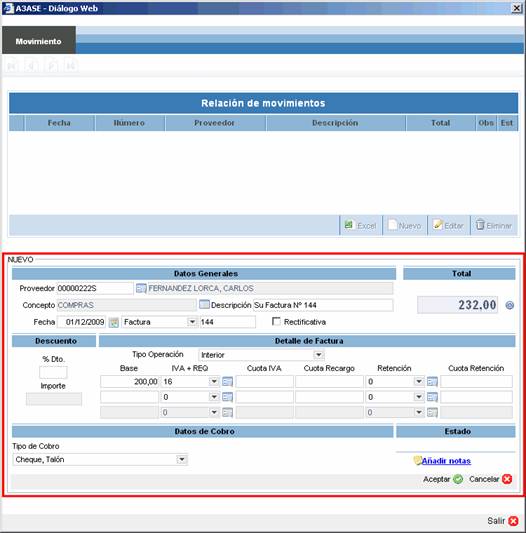
En el Detalle de factura informe el Tipo de operación, la base de la factura y los porcentajes de IVA y Retención. Puede informar hasta 3 bases distintas.
También puede introducir importe por el total.
Puede informar el % de descuento, aplicable al total factura.
Informe el Tipo de cobro. Pulse  para añadir notas a la factura.
para añadir notas a la factura.
Pulse "Aceptar" para grabar el movimiento.
El movimiento queda grabado en la parte superior de la ventana.
La aplicación le propondrá dar de alta un movimiento nuevo. Pulse "Cancelar".
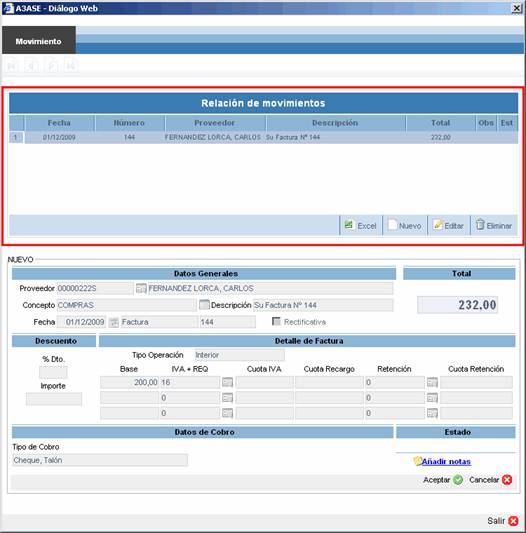
Desde aquí puede exportar a Excel la relación de movimientos, dar de alta un movimiento nuevo, editar el movimiento seleccionado o eliminar el movimiento seleccionado.
Pulse "Salir".

